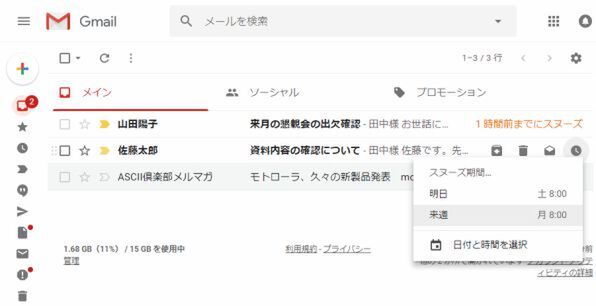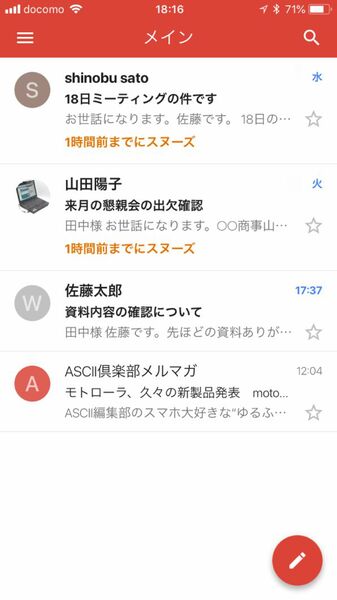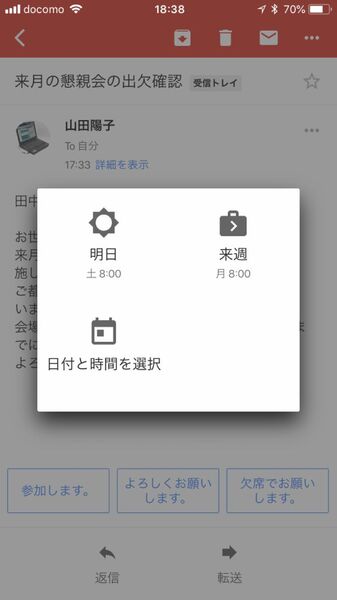Gmailをメインの登録先や連絡手段として使っているユーザーは多いかと思いますが、ちょっと設定を加えるだけでさらに便利になります。ライターの島徹さんが日常生活でも役立つGmailのTipsをご紹介。
スマホ版Gmailでもスヌーズ機能が使えるように
新しいGmailでは、指定したメールをいちど隠して、一定期間経った後に受信トレイに再通知させる「スヌーズ」に対応しました。iPhoneやAndroidなどのスマホ向けGmailアプリも、先日のアップデートでこのスヌーズ機能に対応しました。
スヌーズ機能の用途ですが、一般的にはビジネス利用などでメールを積極的に整理しているユーザー向けの機能でしょうか。具体的には、受信トレイには対応が必要なメールだけを残す、対応が終わったメールや対応する必要がないメールはすべてアーカイブに入れるといった使い方です。
ただし、ここで問題になるのが対応が数日後といったメールの取り扱いです。もちろん、受信トレイに置いたままでも良いのですが、対応が必要な日付にもういちど通知を受けたほうが確実に対応できます。
そこで、後日対応が必要なメールについてはスヌーズを設定しておき、対応が必要な日時に再度スヌーズの通知とともに確認できるようにしておきましょう。
PC版の新しいGmailでは、メールの上にカーソルを置いて時計の形のアイコンを選ぶと、スヌーズを設定できます。
iPhoneやAndroid向けのGmailアプリでは、メールを表示したあと右上の「…」メニューからスヌーズを設定できます。
もし、スヌーズ中のメールの確認や管理をしたい場合は、画面左側にある受信トレイのリストに「スヌーズ中」があるので、ここから確認しましょう。

この連載の記事
-
第55回
トピックス
Gmailへの不正アクセスを排除する2段階認証を設定する -
第54回
トピックス
重要なメールを安全に送る Gmail情報保護モードの活用法 -
第53回
トピックス
「メールが1日後に消滅する」Gmailの情報保護モードとは -
第51回
トピックス
Gmail連携のタスク管理アプリ「Google ToDo リスト」が便利 -
第50回
トピックス
新しいGmailはカレンダーやToDoを管理しやすくなった -
第49回
トピックス
新しいGmailの基本的な操作方法の違いは? -
第48回
トピックス
新しいGmailが登場 切り替え方と新機能をチェック -
第47回
トピックス
iPhoneでグループ相手にGmailを一括送信する方法 -
第46回
トピックス
スマホで複数ユーザーのグループに対してGmailを送る方法 -
第45回
トピックス
複数ユーザーのグループに対してGmailを送る方法 - この連載の一覧へ